Samsung Gutes Schloss 2020: Die ultimative Anleitung zum anpassen Ihres Galaxy Telefon
Gutes Schloss ist ein leistungsfähiges Dienstprogramm, mit dem Sie Turbolader Ihrem Galaxy Telefon.
Samsung ist Gut, Schloss ist eine software-suite, können Sie entsperren die volle Anpassung, das potential Ihres Galaxy Telefon. Grundsätzlich Gutes Schloss enthält eine Reihe von Modulen entwickelt, optimieren Sie jeden Aspekt der Benutzeroberfläche, einschließlich der lock-screen und Benachrichtigung-panel, recents-Menü, und vieles mehr. Müssen einen vertikalen Schieberegler Lautstärke? Sie werden in der Lage sein, um es mit Guten Sperren.
Samsung überholt Gutes Schloss für das Jahr 2020, die Einführung einer Reihe von neuen Module bieten noch mehr Anpassungsmöglichkeiten. Sie gerade finden nicht dieses Niveau der Anpassung, die mit einem Drittanbieter-launcher, und es ist toll zu sehen, dass Samsung geben Benutzern die Möglichkeit zum Experimentieren mit der Benutzeroberfläche auf Ihren Galaxy-Handys. Gute Lock-2020 13 Module auf dem Galaxy S20, also lasst uns loslegen und sehen, warum es so eine große Sache.
LockStar bringt robuste Anpassungsoptionen, um den Bildschirm zu sperren
LockStar ist ein neues Modul, das können Sie konfigurieren Sie die Sperre Bildschirm, um Ihre Einstellungen. Sie können verschieben Sie alle lock-screen-element, wo immer Sie wollen, ändern Sie den Sperrbildschirm-hintergrund, und wählen Sie, wie Benachrichtigungen angezeigt. Es gibt vier Registerkarten: Position, Wallpaper, Uhr, und Items. LockStar benötigt Zugriff auf Ihre Kontakte und die Telefon-Speicher zu arbeiten.
Die Registerkarte Position können Sie verschieben Sie die Sperre Bildschirm-Elemente um. Das schließt die Uhr und alle anderen FaceWidgets Sie möglicherweise installiert haben, auf dem lock-screen und Benachrichtigung Band, und den Hilfe-text. Es gibt einen eingeschränkten Bereich an der Oberseite des Bildschirms befindet sich die Statusleiste, und anderen als den bestimmten zone, haben Sie die Freiheit, um die Objekte zu verschieben um überall Sie wollen.
Mit LockStar, können Sie ändern, nur etwa alle element der lock-screen.
Sie können ändern Sie den Sperrbildschirm-hintergrund durch die überschrift in die Tapete tab. Natürlich, Sie können immer tun, dass von der Handy-Einstellungen, aber mit LockStar erhalten Sie die option zum konfigurieren alle Elemente der lock-screen von einem einzigen Standort aus. In der gleichen Vene, die das Clock-Register können Sie wählen aus allen verfügbaren Ziffernblätter, und die Größe der Uhr selbst.
Schließlich werden die Positionen-Registerkarte können Sie die Elemente auswählen, die Sie möchten, auf dem Bildschirm sperren. Wenn Sie möchten, eine minimale lock-screen, ohne eine Menge Unordnung ist, können Sie deaktivieren Sie den Hilfe-text und Verknüpfungen vollständig, oder sogar tun, Weg mit Benachrichtigungen und FaceWidgets. Für Benachrichtigungen Sie haben die Möglichkeit der Wahl zwischen der Anzeige von icons oder nur voller details, die zeigen, full-Benachrichtigung direkt auf dem lock-screen.
LockStar können Sie auch ändern Sie den Display-timeout für den lock-screen. Insgesamt ist das Niveau der Anpassung zu bieten: hier lässt LockStar eines der besten Module im Gut Schloss, und wenn Sie interessiert sind, optimieren Sie die Sperre Bildschirm auf Ihrem Galaxy-Handy, Sie werden es lieben, was das feature zu bieten hat.
SoundAssistant schließlich bringt eine vertikale Schieberegler Lautstärke, um Ihre Galaxy Telefon
Google eingeführt vertikale Lautstärkeregler in Android 9.0 Pie, aber Samsung hat nicht den Wechsel. Mit SoundAssistant, jedoch können Sie endlich ermöglichen, dass eine vertikale Schieberegler Lautstärke auf Ihrem Galaxy Telefon. Müssen Sie Umschalten, die Lautstärke-panel-Thema in der SoundAssistant Einstellungen, und so tun, wechseln Sie zu einem vertikalen Schieberegler.
Der beste Teil ist, dass Sie können ändern Sie das layout des regler, so dass es zeigt sich auf der rechten oder linken Seite des Bildschirms, und sogar anpassen, Ihre position auf dem Bildschirm. Es gibt die Möglichkeit, wählen Sie aus sechs Farboptionen für den regler als gut. SoundAssistant können Sie auch die Kontrolle über einzelne app-volumes, und wählen Sie die Medien-apps, die Sie installiert haben auf Ihrem Handy und wählen Sie eine benutzerdefinierte Lautstärke für jeden. Sie können sogar das Volumen erhöht sich, wenn Sie drücken Sie die Lautstärke-Taste.
SoundAssistant bietet Ihnen einen Wäsche-Liste der customization-Optionen, und ist ein muss-haben, wenn Sie spielen eine Menge von audio auf Ihrem Handy.
SoundAssistant hat viel mehr zu bieten. Eines seiner herausragenden Merkmale ist die Fähigkeit zur Steuerung der Musikwiedergabe mit den Lautstärketasten. Sie finden das feature in den erweiterten Einstellungen, und wenn Sie aktiviert ist, können Sie gehen Sie zum nächsten oder vorherigen Titel durch drücken und halten der volume up oder down-Tasten.
Separate app-sound ist eine nützliche Funktion, wenn Sie möchten, spielen Sie Medien aus einer app auf ein anderes Gerät wie ein Bluetooth-Lautsprecher. Mit der Funktion werden nur Medien aus, dass bestimmte app-gespielt wird auf dem Zielgerät, und alle anderen system-sounds und Alarme werden weiterhin zu läuten auf Ihrem Telefon. Sie können die app auswählen und die Ziel-audio-Gerät, sobald Sie die Funktion aktivieren. Es gibt auch Multi-audio, das Sie spielen lässt, klingt von zwei apps zur gleichen Zeit. SoundAssistant hat auch einen equalizer, können Sie zwicken die sound-Profil des angeschlossenen audio-Geräte, und aktivieren Sie virtual Dolby-Effekte. Sie können sogar eine Schaltfläche für SoundAssistant, startet der Dienst jedes mal, wenn Sie drücken Sie die Lautstärke-Taste.
Eine weitere nette Funktion in SoundAssistant ist die Möglichkeit, eigene sound-profile basierend auf der Zeit des Tages. Zum Beispiel, Sie können die Dinge so einrichten, dass Medien-und Klingeltöne stumm geschaltet während der Arbeitszeit automatisch aktiviert, später am Abend, und wieder stumm in der Nacht. Sie können konfigurieren, dass die Uhrzeit ein und wählen Sie, welche Tage der Woche Sie möchten, dass die benutzerdefinierten profile zu kick in, und passen Sie die Aktion aus, die Sie festlegen möchten, für jeden Modus.
Schließlich, Sie ' ll finden eine Vielzahl von nützlichen features in den erweiterten Einstellungen. "Mono-audio" ermöglicht das Umschalten auf einen Kanal (für, wenn Sie mit einem single-Ohrhörer um Musik zu hören), und Sie können auch Umgekehrt die linken und rechten Kanäle. Sie können auch einen Lieblings-media-app und die Steuerung der Musik auf, dass die app, wenn Ihr drücken Sie die multimedia-Tasten auf dem Bluetooth-Ohrhörer oder Lautsprecher, und es gibt auch die Möglichkeit, zu spielen und aufzeichnen von sound über Ihr Telefon den mic, wenn Sie ein selfie-stick eingesteckt ist.
Task Changer ermöglicht das wechseln zu einer Karten-übersicht Menü
Task Changer ist ein Werkzeug, ändert sich das Aussehen der recents-Menü angezeigt wird. Wenn Sie vermissen die älteren card-style-layout oder doch lieber die iOS-task-switcher, die Sie verwenden können, Task-Wechsler zum wechseln die Dinge. Es gibt sechs Arten zu wählen von — Stack ist der Standard, dann gibt es eine Liste Modus, Grid, Carousel, Slim-Liste und Vertikalen Stapel, imitiert das Karten-layout von früheren Versionen von Android.
Es gibt auch die option, wählen Sie einen Unschärfe-Effekt für den hintergrund und die Fähigkeit, wechseln Sie zur vorherigen apps bei Verwendung von nav-gesten. Wenn Sie nicht gerade ein fan von den aktuellen überblick über Menü und würde gerne wieder zurück wechseln, um eine Karte, layout, Task-Wechsler ist ideal für Ihre Bedürfnisse.
QuickStar bringt farbenfrohe Effekte auf die Benachrichtigung Schatten
Gelangweilt von den weißen und blauen layout der Benachrichtigung Schatten? QuickStar können Sie ändern das Aussehen des Panels mit acht voreingestellten Farben, um von zu wählen. Sie können ein benutzerdefiniertes Farbschema, so dass Sie viel mehr Flexibilität bei der Veränderung der Optik der notification panel.
Es gibt auch die Möglichkeit zu wählen, welche Symbole der Statusleiste angezeigt, so dass, wenn Sie es nicht gern das 4G oder VoLTE Symbole, die zeigen, können Sie deaktivieren Sie diese hier. Eine praktische Einstellung ist die Fähigkeit, schalten Sie die Uhr auf der linken Seite der Statusleiste. Wenn Sie möchten, ändern Sie das Aussehen der Benachrichtigung panel, es gibt viel zu wie in QuickStar.
Theme Park ist der theming-engine, die Sie gewartet haben
Wie der name schon sagt, Theme Park können Sie ein neues Thema erstellen. Sie starten, indem Sie ein Bild, das dient als hintergrund und wählen Sie eine Standard-Farbe für die Elemente der Benutzeroberfläche, einen Akzent Farbe und Symbol Farben und Etiketten. Im Grunde macht es einfach zu erstellen ein neues Thema, basierend auf den hintergrund, und die präzise Steuerung macht es viel mehr Spaß, passen Sie die Benutzeroberfläche zu Ihrem Geschmack.
Hinzufügen von neuen Ziffernblätter, um die Sperre Bildschirm mit Clockface
Mit Clockface, erhalten Sie eine gute Auswahl von Takt Gesichter hinzufügen, um Immer Auf dem Display wenn Ihr Telefon mit einem AMOLED-Bildschirm. Wenn nicht, bekommen Sie zu Holen Ziffernblätter für den Sperr-Bildschirm. Erhalten Sie 12 Optionen, und wie alles, was zu tun mit Gute-Lock, Sie können das Aussehen der Uhr Gesicht.
Turbolader-multi-Fenster-Modus mit MultiStar
Wollte mit multi-Fenster-Modus mit einer app aber nicht in der Lage waren, dies zu tun? MultiStar behebt, dass. Es ermöglicht Ihnen das aktivieren von multi-window auf alle apps, und Sie können schnell starten, multi-Fenster-Modus durch die Einrichtung von Verknüpfungen. Sie erhalten fein abgestimmte Kontrolle darüber, wie apps Verhalten sich in der split-Ansicht, und wenn Sie verwenden Sie multi-Fenster-Modus eine Menge, Sie lieben die Anpassung auf das Angebot hier.
NavStar können Sie ändern das Aussehen des legacy-nav-Schaltflächen
NavStar funktioniert, wenn Sie den system-Modus in den legacy-Navigations-Tasten am unteren Rand des Bildschirms anstelle der Navigations-gesten. Das Modul im wesentlichen können Sie ändern das Aussehen der nav-Tasten, mit acht verschiedene Stile zur Auswahl.
Es gibt ein paar skurrile Optionen auf der Liste, darunter ein Lebensmittel-Themen-nav-Tasten-layout, enthält eine Käse-Keil für die zurück-Taste, Kuchen für die home-Taste, und pizza für die recents-Menü. Wenn du nicht die Schalter für Navigations-gesten noch und möchten, ändern Sie das Aussehen der nav-Tasten, NavStar ist die Funktion für Sie.
Verpassen Sie nie eine Benachrichtigung mit NotiStar
Wenn Sie fehlten, eine Benachrichtigung oder geklaut es durch Fehler, Sie können einfach gehen Sie zu NotiStar und schauen Sie sich alle Benachrichtigungen Ihres Geräts erhalten im Laufe des Tages. Es macht Spaß, dort zu gehen, um zu sehen, wie viele Benachrichtigungen Sie erhalten über 24 Stunden.
Loszuwerden zufälligen Berührungen mit EdgeTouch
Samsung Pionier dual-curved-Bildschirme, während die Platten der atemberaubende Blick mit der Art, wie Sie Kurve nach außen, Sie sind nicht so groß, bei der usability. Zufällige Berührungen sind ein großes problem, und EdgeTouch können Sie Zonen, in denen sich Ihre Berührung nicht anerkannt werden. Es gibt drei preset-Zonen, aber Sie können Ihre eigene zone-basierend auf Ihren Anwendungsfall.
Fangen schadhafte apps mit Schönen Fang
Schönen Fang protokolliert jede Veranstaltung, die auf Ihr Handy: jedes mal, wenn eine app weckt den Bildschirm, jeden Anruf, Benachrichtigung, und auch jedes toast-Benachrichtigung. Sie können auch sehen, welche apps ausgelöst, die vibration des Motors in den letzten sieben Tagen, eine ausführliche Liste von apps, wachte Sie Ihre Bildschirm, Anwendungen, die geänderten Systemeinstellungen aus, und so viel mehr. Wenn Sie sind besorgt über eine fehlerhafte app mit up-Batterie Zyklen-oder aufwecken des Bildschirms, Sie werden Beweise dafür finden, dass hier.
Mit EdgeLighting+, verpassen Sie die Benachrichtigungs-LED so viel
Mit der Benachrichtigungs-LED so, wie der 3,5-mm-Klinke, Marken gegriffen haben, um edge-Beleuchtung als visueller Hinweis für eingehende Benachrichtigungen. EdgeLighting+ bietet Ihnen acht unterschiedliche Einstellungen für Benachrichtigungen, und Sie können benutzerdefinierte Farben, passen Sie die Breite der Beleuchtung der Effekt und die Dauer. Ich habe nicht verwendet, Edge-Beleuchtung auf Galaxy-Handys viel, aber es macht schon einen Unterschied — vor allem, wenn Sie verlassen sich auf die Benachrichtigungs-LED, eine Menge.
Verwenden Sie Ihr Telefon eine übergeben mit Ein-Hand-Bedienung+
Wie der name schon sagt, Ein-Hand-Bedienung+ können Sie leicht kontrollieren Sie Ihre Telefon mit einer Hand. Es reicht die Geste Kontrollen auf beiden Seiten des Bildschirms, und Sie können benutzerdefinierte Aktionen basierend auf Ihre Bedürfnisse, einschließlich nach unten ziehen die Benachrichtigungen Schatten, den Zugriff auf die recents-Menü, und vieles mehr.
Handys wurden immer schmaler und höher in den letzten drei Jahren, und die Bedienung mit Einer Hand+ macht es viel einfacher, Ihr Telefon einrichten für die Einhand-Nutzung.
Viel zu check out
Gutes Schloss das Jahr 2020 bietet Sie eine umfassende Reihe von tools zu ändern, nur etwa alle Facette die Benutzeroberfläche auf dem Galaxy Handy. Kredit, wo es aufgrund, Samsung hat einen fantastischen job gemacht mit dem Dienstprogramm. Die schiere Menge der Anpassung auf das Angebot hier macht Gutes Schloss-das perfekte Werkzeug für das ändern das Aussehen und Verhalten Ihres Telefons.
Beast-Modus
Samsung Galaxy S20
Das Telefon schlagen jetzt
Das Galaxy S20 hat alle Funktionen, die Sie interessieren. Es ist eine wunderschöne 120Hz-AMOLED-panel, das ist die beste, die Sie finden auf jedem Handy heute den neuesten Qualcomm Snapdragon-865-Chipsatz mit 5G-Konnektivität, neue Kamera-sensoren mit spannenden neuen Modi und einem 4000mAh Akku, der dauert den ganzen Tag.
Android, Gadget, Technology, Uncategorized
Android, Gadget, Technology, Uncategorized
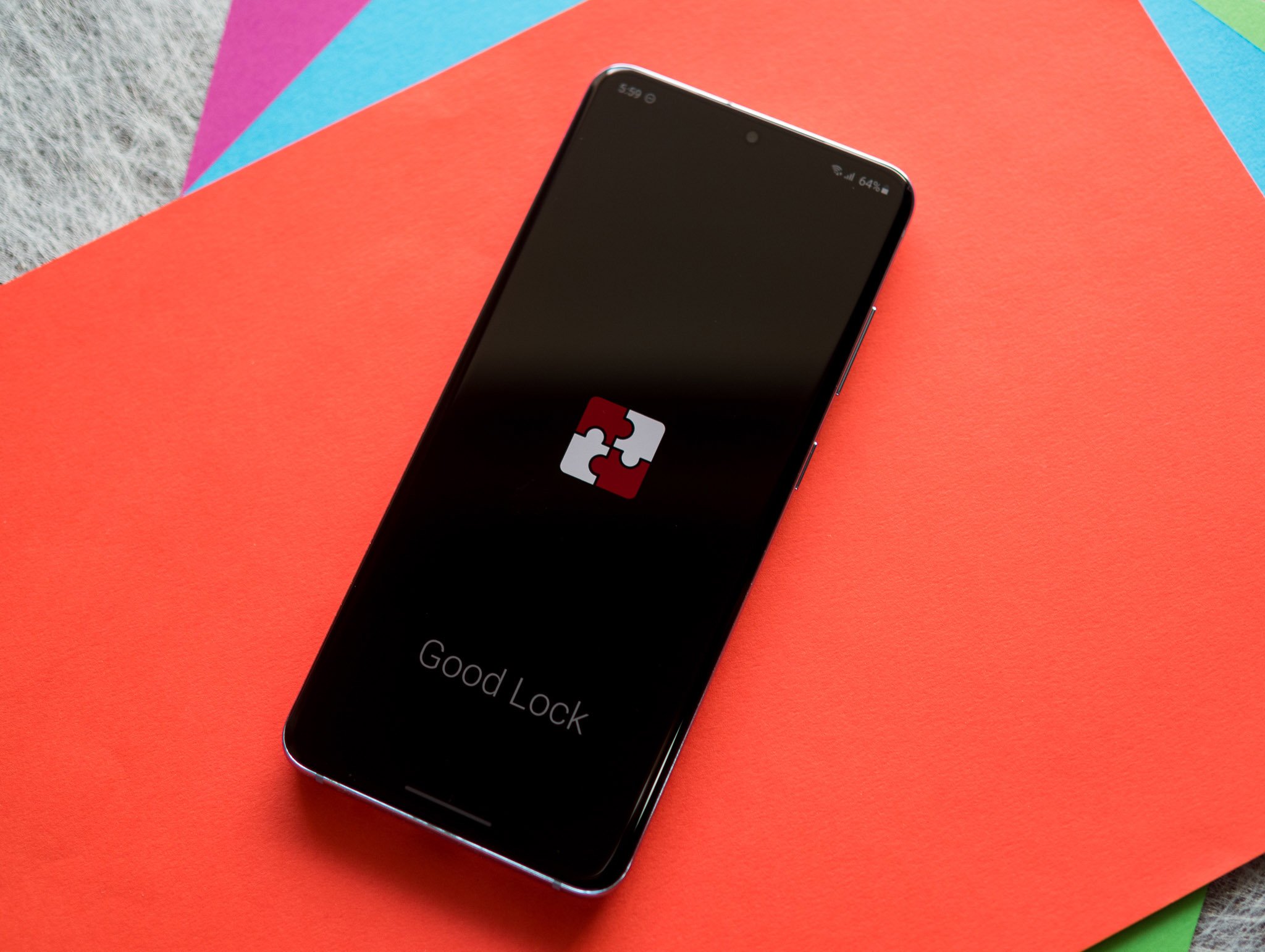
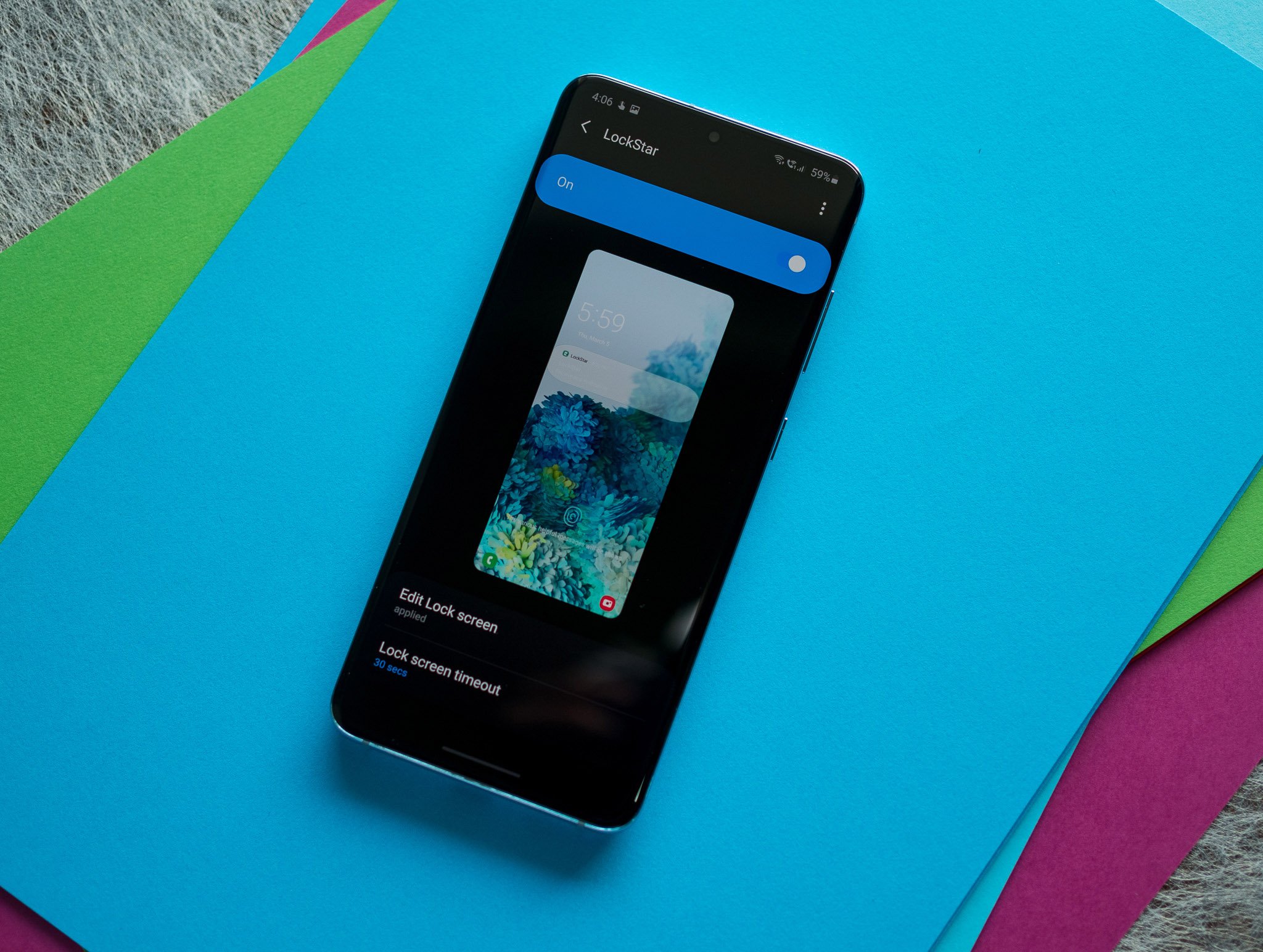

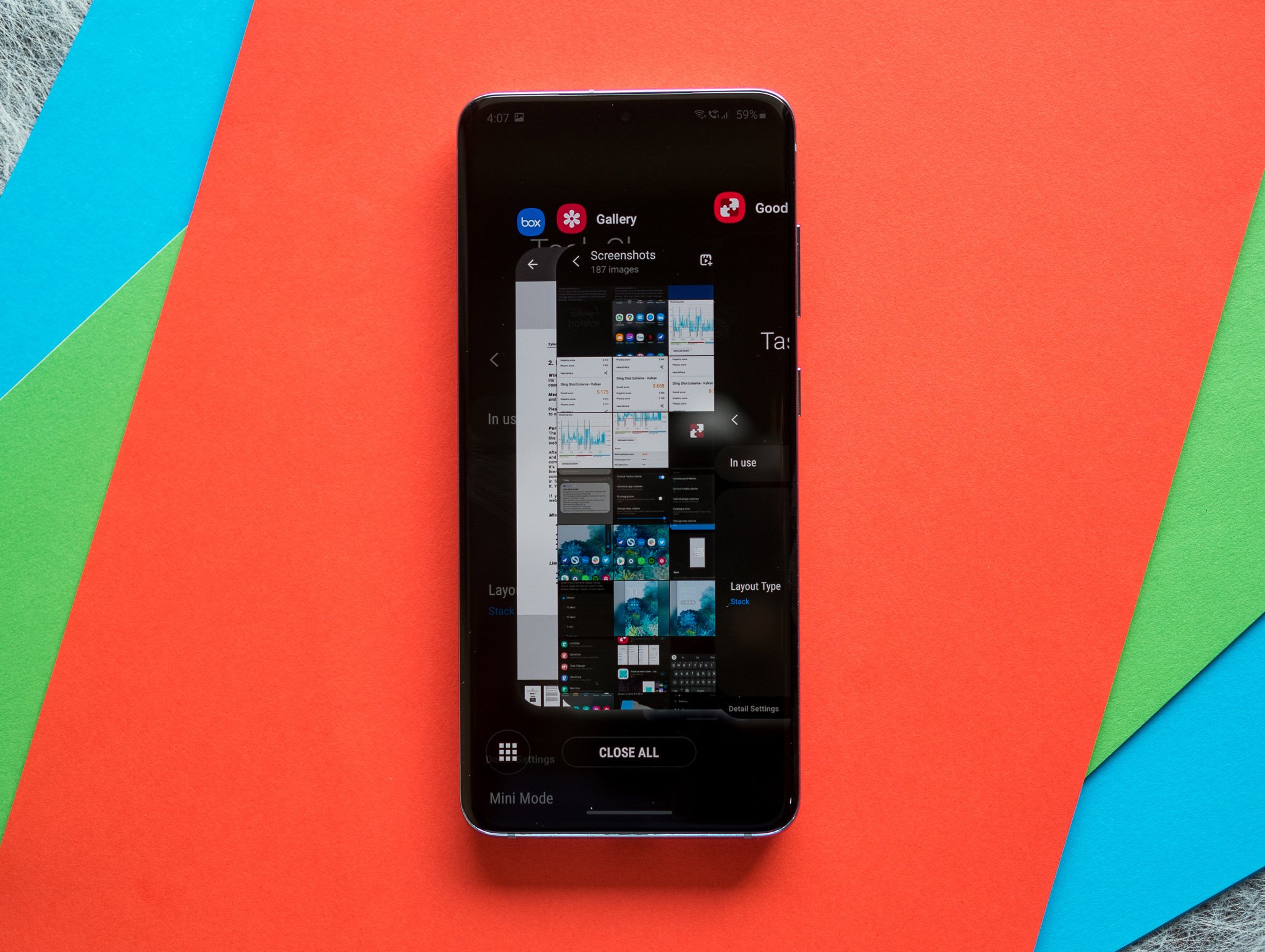
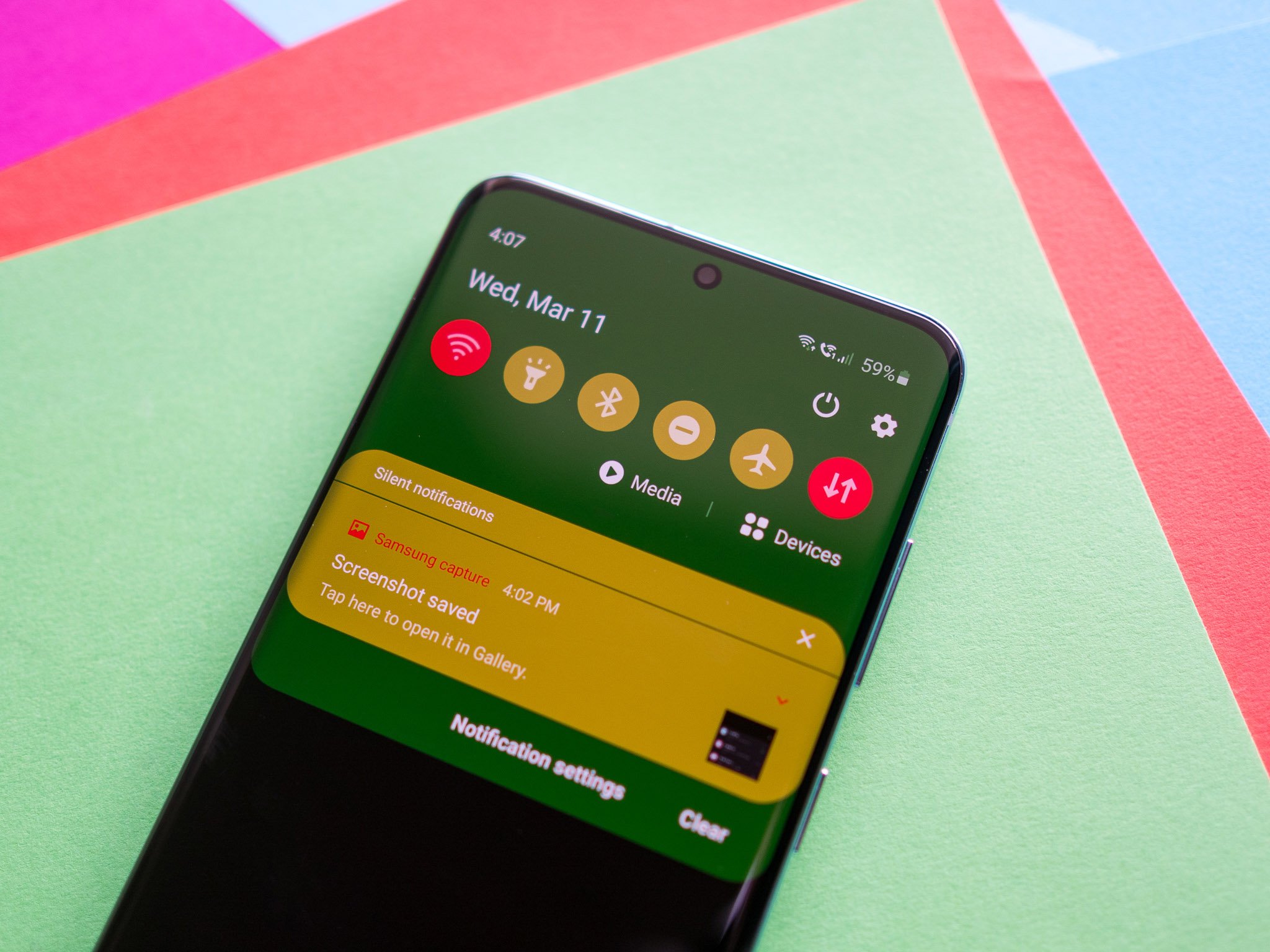
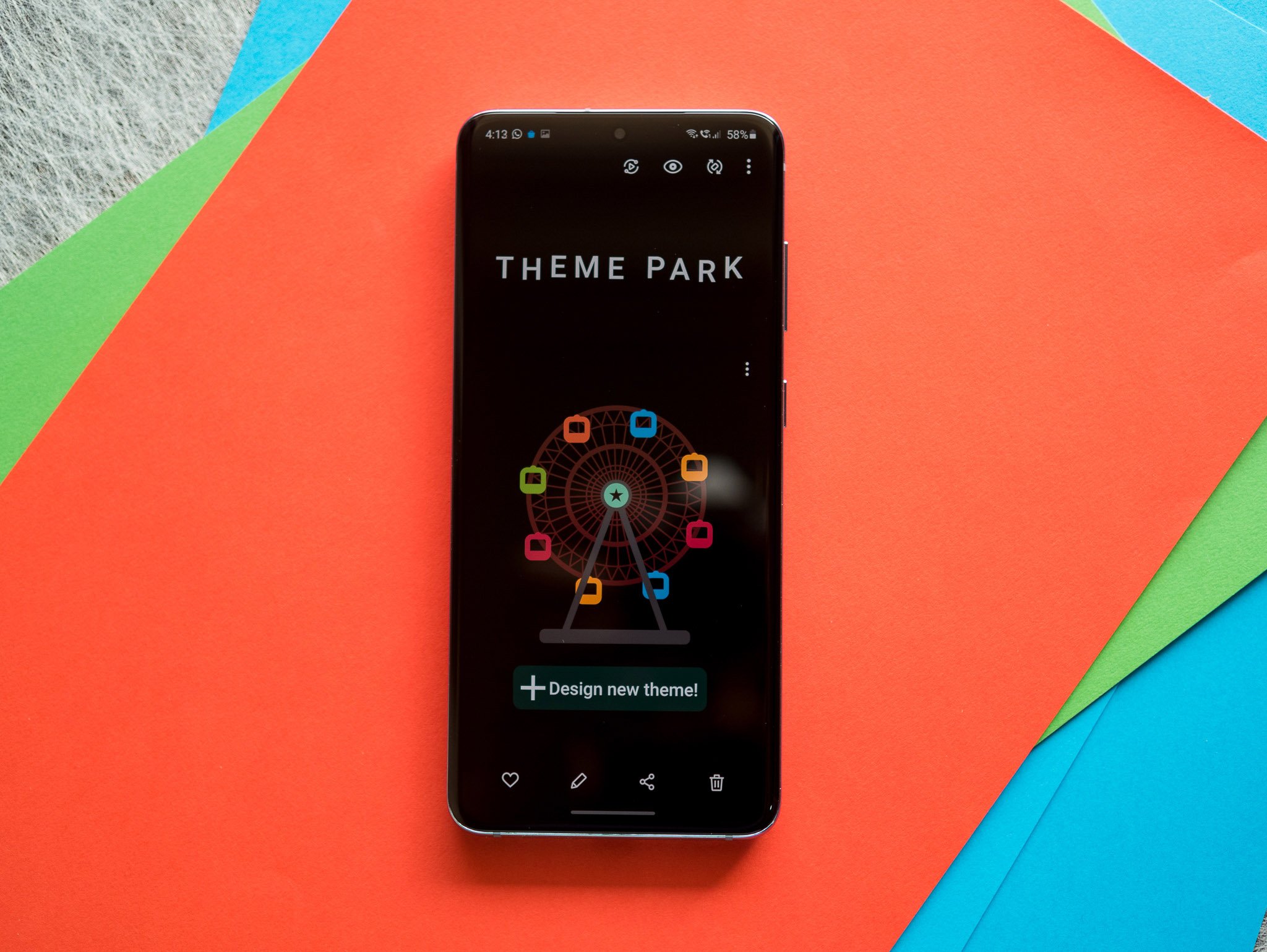

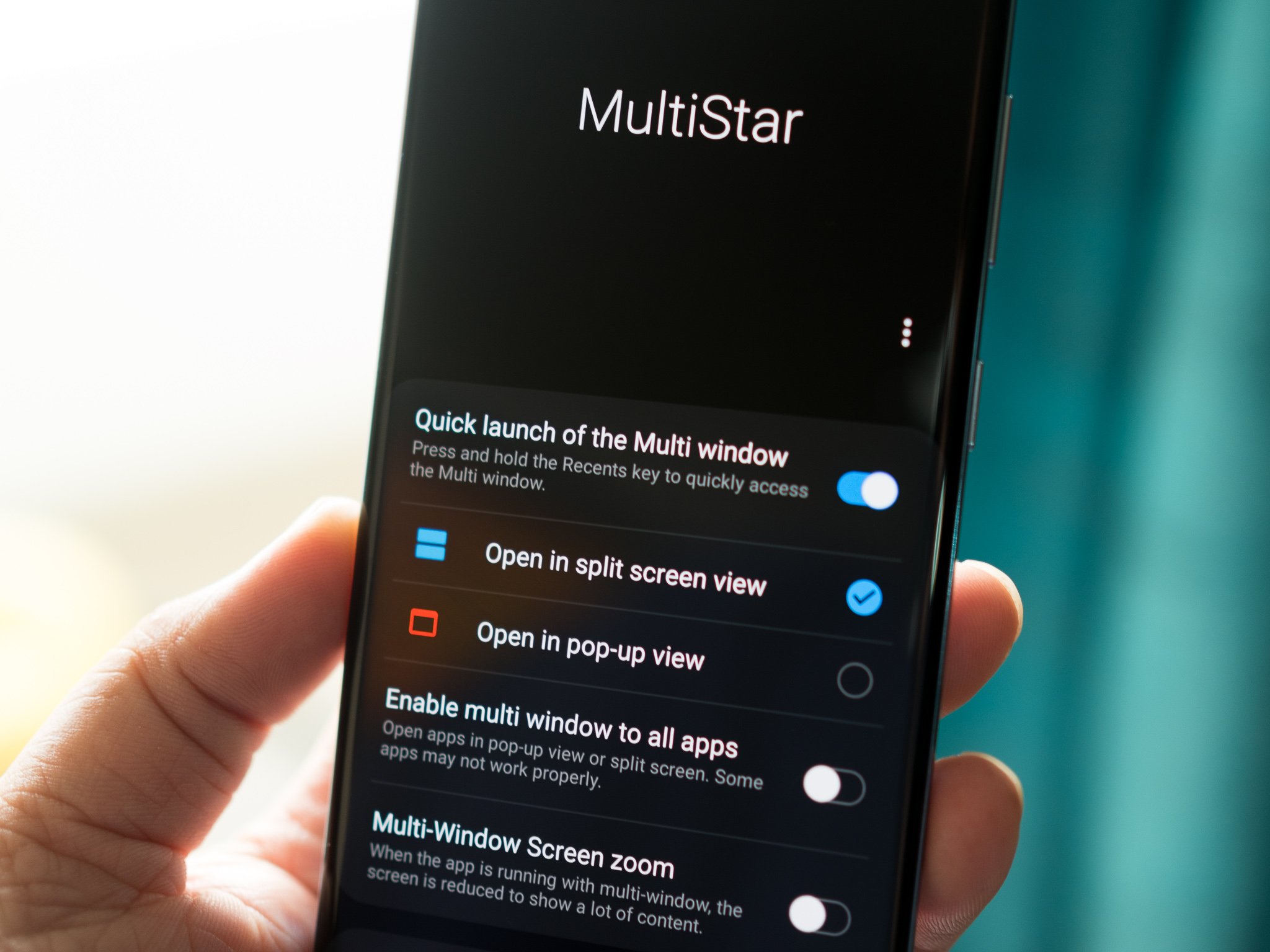
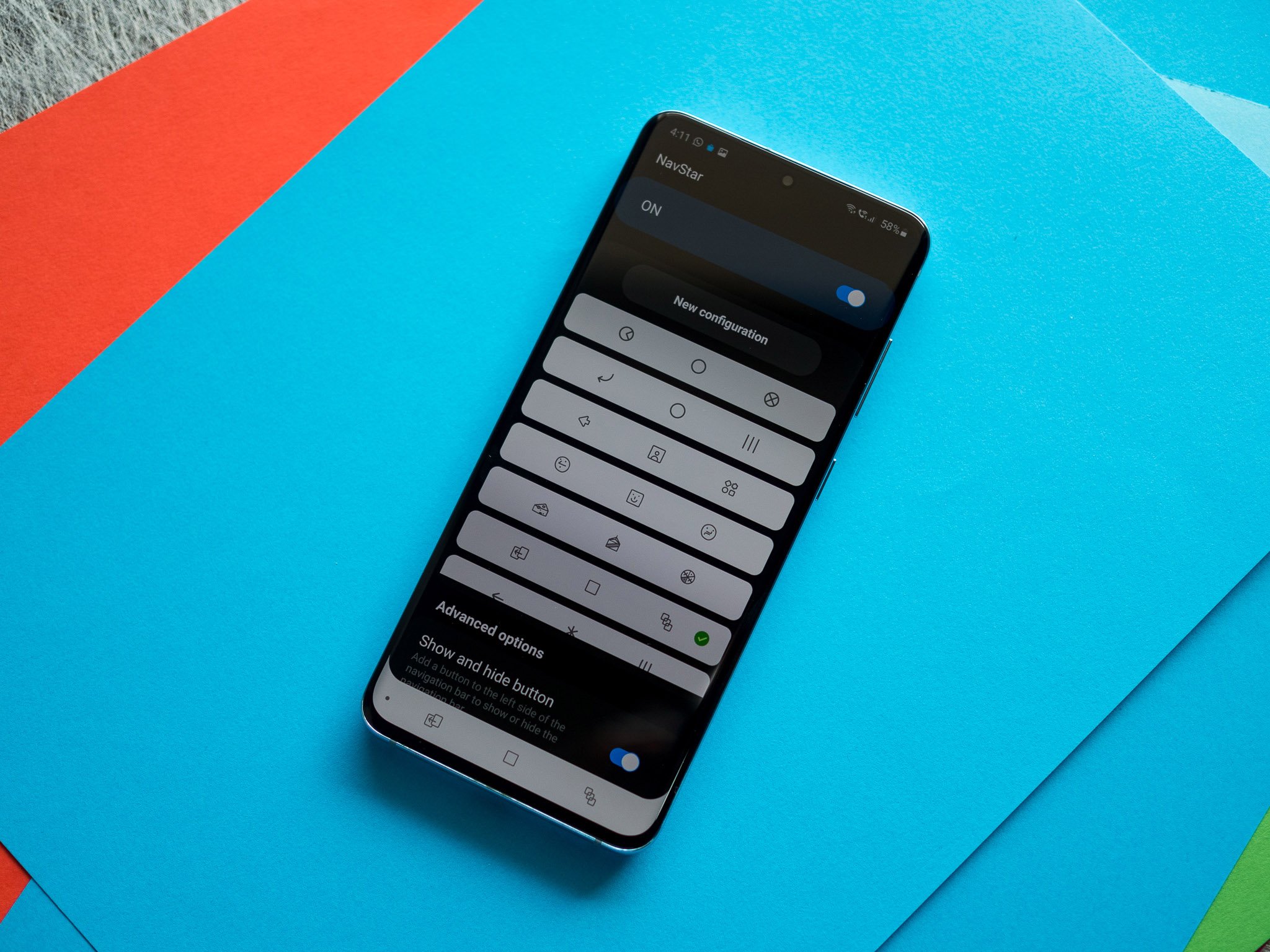
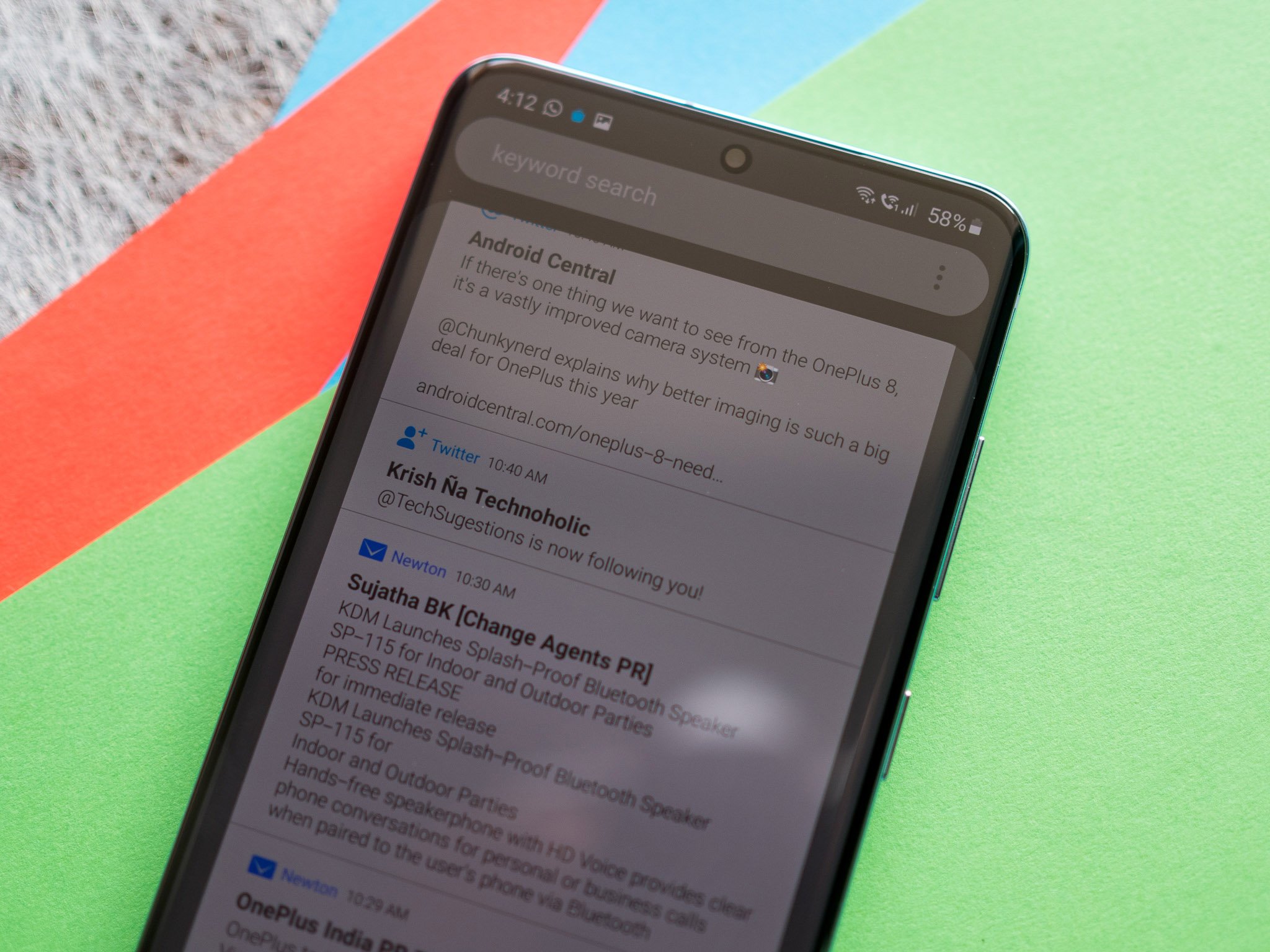
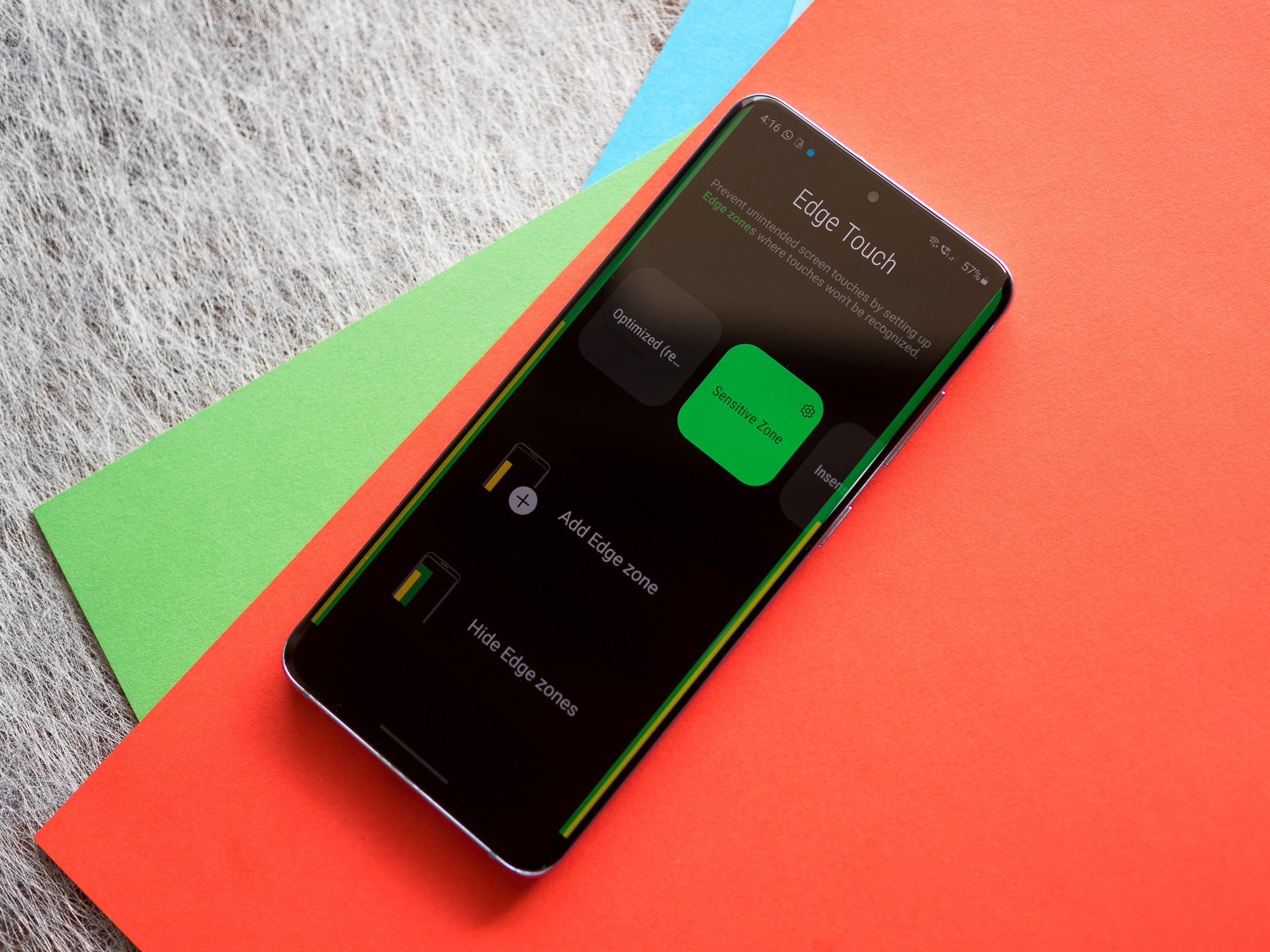


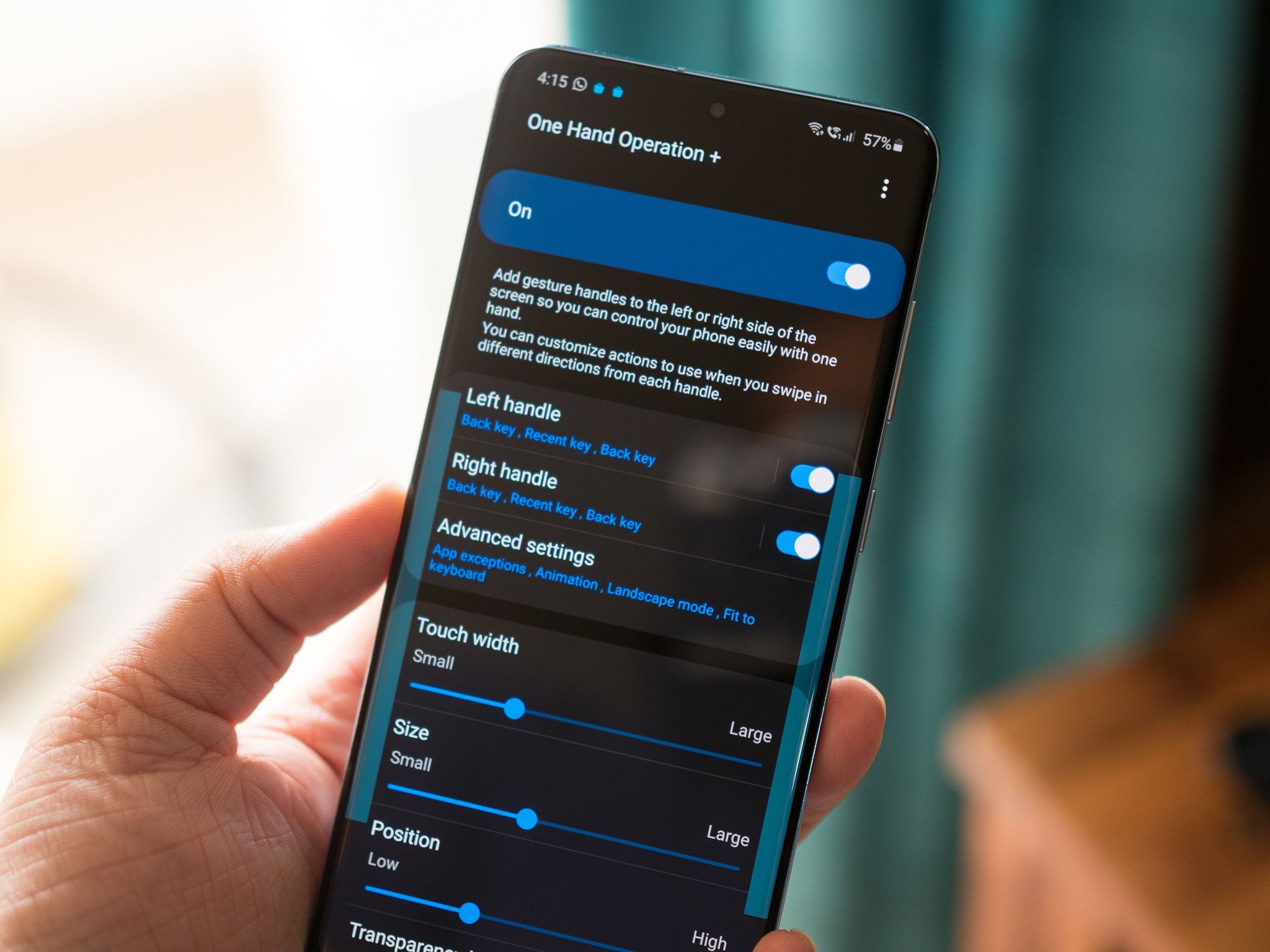

0 Response to "Samsung Gutes Schloss 2020: Die ultimative Anleitung zum anpassen Ihres Galaxy Telefon"
Kommentar veröffentlichen